 Pilotes et logiciels pour les systèmes d’exploitation : Windows 11, Windows 10, Windows 8, Windows 8.1, Windows 7 / Mac OS
Pilotes et logiciels pour les systèmes d’exploitation : Windows 11, Windows 10, Windows 8, Windows 8.1, Windows 7 / Mac OS
GAOMON S830
Il s’agit d’un progiciel permettant d’utiliser toutes les fonctions de l’appareil.
|
Logiciels pour les systèmes d’exploitation Windows
|
|
Logiciels pour les systèmes d’exploitation MAC
|
|
GAOMON S830
|
Comment télécharger des fichiers situés sur Google Drive :

GAOMON S830
 Téléchargez et installez le logiciel. Une fois l’installation terminée, vous pouvez trouver l’icône du pilote dans la zone de la barre d’état système, ce qui signifie que le pilote a été installé avec succès ; Lorsque vous connectez la tablette à l’ordinateur, l’icône change de couleur, ce qui signifie que le pilote a déjà reconnu la tablette et que vous pouvez commencer à l’utiliser maintenant. Avis : 1. Avant l’installation, vous devez désinstaller d’autres pilotes de produits similaires, y compris l’ancien pilote du produit GAOMON. 2. Avant l’installation, veuillez fermer tous les logiciels graphiques et logiciels antivirus pour éviter toute erreur inutile.
Téléchargez et installez le logiciel. Une fois l’installation terminée, vous pouvez trouver l’icône du pilote dans la zone de la barre d’état système, ce qui signifie que le pilote a été installé avec succès ; Lorsque vous connectez la tablette à l’ordinateur, l’icône change de couleur, ce qui signifie que le pilote a déjà reconnu la tablette et que vous pouvez commencer à l’utiliser maintenant. Avis : 1. Avant l’installation, vous devez désinstaller d’autres pilotes de produits similaires, y compris l’ancien pilote du produit GAOMON. 2. Avant l’installation, veuillez fermer tous les logiciels graphiques et logiciels antivirus pour éviter toute erreur inutile.
Comment mettre à jour le Firmware de la tablette GAOMON (Windows)
Pour fournir de meilleures performances de la tablette et améliorer votre expérience d’utilisation. Certains appareils ne sont actuellement compatibles qu’avec Windows ou Mac OS, après la mise à jour du micrologiciel, vous pouvez également le faire fonctionner avec Chrome ou Android.
![]()
Télécharger ‘l’outil de mise à jour du Firmware’ (version Windows)
Double-cliquez sur le package d’installation téléchargé. Cliquez sur ‘Installer maintenant’ sur la page contextuelle. Ensuite, un logiciel ‘Gaomon Firmware’ apparaîtra sur le bureau, double-cliquez sur cette application. Si la page ‘Aucun appareil détecté’ s’affiche, assurez-vous que votre appareil est correctement connecté.
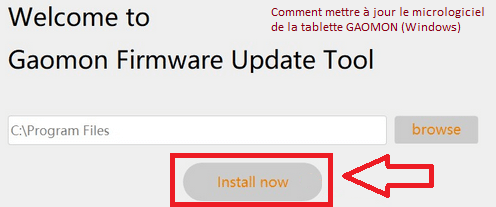
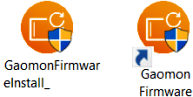 Après avoir connecté les tablettes GAOMON à votre ordinateur, le micrologiciel identifiera automatiquement le modèle du produit, la version actuelle du micrologiciel et vérifiera les mises à jour disponibles du micrologiciel. Si aucune mise à jour n’est disponible, la page du logiciel affichera « Aucune mise à jour disponible ». Si une mise à jour est disponible, le bouton « Mettre à jour » apparaîtra sur la page du logiciel.
Après avoir connecté les tablettes GAOMON à votre ordinateur, le micrologiciel identifiera automatiquement le modèle du produit, la version actuelle du micrologiciel et vérifiera les mises à jour disponibles du micrologiciel. Si aucune mise à jour n’est disponible, la page du logiciel affichera « Aucune mise à jour disponible ». Si une mise à jour est disponible, le bouton « Mettre à jour » apparaîtra sur la page du logiciel.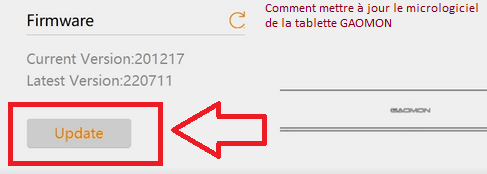 Cliquez sur le bouton « Mettre à jour » et suivez les instructions sur la page pour terminer la mise à jour du micrologiciel (certains modèles doivent reconnecter l’appareil tout en appuyant sur la touche de raccourci). Une fois le micrologiciel écrit, vous devez rebrancher le câble USB pour l’utiliser. Une fois l’appareil correctement reconnecté, le logiciel commencera automatiquement à écrire le micrologiciel.
Cliquez sur le bouton « Mettre à jour » et suivez les instructions sur la page pour terminer la mise à jour du micrologiciel (certains modèles doivent reconnecter l’appareil tout en appuyant sur la touche de raccourci). Une fois le micrologiciel écrit, vous devez rebrancher le câble USB pour l’utiliser. Une fois l’appareil correctement reconnecté, le logiciel commencera automatiquement à écrire le micrologiciel.
Dernière mise à jour le février 22, 2023 par PiloteX5




Laisser un commentaire